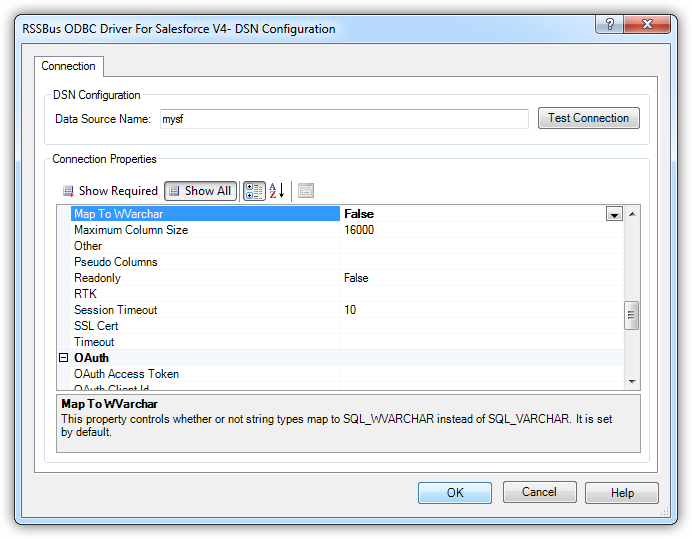ノーコードでクラウド上のデータとの連携を実現。
詳細はこちら →
CData

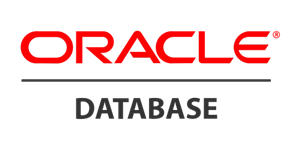
こんにちは!ドライバー周りのヘルプドキュメントを担当している古川です。
CData ODBC Driver for JiraServiceDesk を使って、ODBC 標準をサポートするあらゆるアプリケーションからデータに連携できます。Oracle Database Gateway for ODBC は、ODBC データソースにリモートOracle データベースとして連携接続できるようにするHeterogeneous Services agent (異種サービスエージェント)です。この記事では、CData ODBC Driver for JiraServiceDesk を使ってJira Service Desk からOracle にデータベースリンクを作成する方法、およびSQL*Plus ツールを介してJira Service Desk に連携してクエリする方法について説明します。SQL Developer からも、データベースリンクの作成およびクエリの実行ができます。
CData ODBC ドライバは、以下のような特徴を持ったリアルタイムデータ連携ソリューションです。
CData ODBC ドライバでは、1.データソースとしてJira Service Desk の接続を設定、2.Oracle Database 側でODBC Driver との接続を設定、という2つのステップだけでデータソースに接続できます。以下に具体的な設定手順を説明します。
まずは、本記事右側のサイドバーからJiraServiceDesk ODBC Driver の無償トライアルをダウンロード・インストールしてください。30日間無償で、製品版の全機能が使用できます。
ドライバーには複数の接続プロパティがあり、Oracle データベースと同じようにJira Service Desk にアクセスできます。SQL*Plus およびSQL Developer のJira Service Desk を扱う場合は、以下のプロパティを設定します。Oracle ODBC Gateway との互換性のため、認証およびその他の必要な接続プロパティに加えて、以下の接続プロパティを設定する必要があります。
MapToWVarchar=False
このプロパティをSQL_WVARCHAR の代わりにSQL_VARCHAR に設定して文字列データ型をマップします。さまざまなインターナショナルキャラクタセットに対応するため、ドライバーはデフォルトでSQL_WVARCHAR を使います。unicode タイプが返されたときに、このプロパティを使ってORA-28528 Heterogeneous Services データタイプ変換エラーを防ぐことができます。
MaximumColumnSize=4000
このプロパティを設定して、カラムの最大サイズを4000文字に制限します。Oracle Database Gateway では、文字列型はカラムの最大サイズが4000である必要があります。
UpperCaseIdentifiers=True
このプロパティで、識別子を引用しないようにし設定します。このプロパティを使って、大文字の識別子をOracle にレポートします。Oracle はデフォルトで識別子を大文字で格納するため、大文字の識別子を引用から避ける必要はありません。
IncludeDualTable=True
このプロパティを設定して、Oracle DUAL 表をモックします。SQL Developer はこのテーブルを使って接続をテストします。
下記の手順に従ってODBC Gateway をJira Service Desk データ に作成すると、リアルタイムJira Service Desk にOracle データベースとしてクエリすることが可能になります。
任意のJira Service Management Cloud またはJira Service Management Server インスタンスへの接続を確立できます。接続するにはURL プロパティを設定します。
デフォルトでは、CData 製品はシステムフィールドのみを表示します。Issues のカスタムフィールドにアクセスするには、IncludeCustomFields を設定します。
ローカルサーバーアカウントで認証するためには、次の接続プロパティを指定します。
Cloud アカウントに接続するには、APIToken を取得する必要があります。API トークンを生成するには、Atlassian アカウントにログインして「API トークン」 -> 「API トークンの作成」をクリックします。生成されたトークンが表示されます。
データに接続するには以下を設定します。
ちなみに、Cloud アカウントへの接続でパスワード認証を使うことも可能ですが、非推奨となっています。
この場合、AuthSchemeをすべてのOAuth フローでOAuth に設定する必要があります。また、すべてのシナリオでカスタムOAuth アプリケーションを作成して構成する必要があります。詳しくは、ヘルプドキュメントの「OAuth」セクションを参照してください。
Microsoft ODBC データソースアドミニストレーターで必要なプロパティを設定する方法は、ヘルプドキュメントの「はじめに」をご参照ください。
oracle-home-directory\hs\admin フォルダにinitmyjiraservicedeskdb.ora ファイルを作成し、以下の設定を追加します:
HS_FDS_CONNECT_INFO = "Your-JiraServiceDesk-DSN"oracle-home-directory\NETWORK\admin にあるlistener.ora ファイルに、次のアドレスを追加します:
SID_LIST_LISTENER =
(SID_LIST =
(SID_DESC =
(SID_NAME = myjiraservicedeskdb)
(ORACLE_HOME = your-oracle-home)
(PROGRAM = dg4odbc)
)
)
oracle-home-directory\NETWORK\admin にあるtnsnames.ora ファイルに、次の接続ディスクリプタを追加します:
myjiraservicedeskdb =
(DESCRIPTION=
(ADDRESS=(PROTOCOL=tcp)(HOST=localhost)(PORT=1521))
(CONNECT_DATA=(SID=myjiraservicedeskdb))
(HS=OK)
)
次のコマンドを使って設定をテストします:
tnsping myjiraservicedeskdb
SQL*Plus を起動し、次のコマンドでデータベースリンクを作成します:
CREATE DATABASE LINK MYJIRASERVICEDESKDB CONNECT TO "user" IDENTIFIED BY "password" USING
'myjiraservicedeskdb';
これで、SQL*Plus で次のようなクエリを実行できます:
SELECT * from Requests@myjiraservicedeskdb;
このようにCData ODBC ドライバと併用することで、270を超えるSaaS、NoSQL データをコーディングなしで扱うことができます。30日の無償評価版が利用できますので、ぜひ自社で使っているクラウドサービスやNoSQL と合わせて活用してみてください。
CData ODBC ドライバは日本のユーザー向けに、UI の日本語化、ドキュメントの日本語化、日本語でのテクニカルサポートを提供しています。